 참조 업데이트
참조 업데이트
Onshape를 사용하면 모든 통합문서의 파트와 어셈블리를 다른 통합문서에 삽입할 수 있습니다. 이를 통합문서 링크라고 합니다. 한 통합문서에 있는 파트나 어셈블리를 다른 통합문서(또는 동일한 통합문서의 다른 버전)에서 참조하면 두 통합문서(또는 동일한 통합문서의 두 버전) 간에 가상 링크가 생성되기 때문입니다.
다른 통합문서(또는 동일 통합문서의 버전에서)에 삽입된 파트와 어셈블리가 소스 통합문서 또는 작업공간에서 계속해서 작동할 수 있으므로 해당 항목이 삽입되었던 작업공간이 더 이상 쓸모없게 됩니다.
Onshape를 사용하면 일련의 아이콘으로 참조를 식별하여 어떤 객체가 다른 문서나 버전을 참조하는지, 어떤 객체가 최신 버전이나 개정판을 사용할 수 있는지를 표시하여 어떤 객체가 최신 상태가 아닌지, 어떤 객체를 업데이트해야 하는지 추적할 수 있습니다.
만료된 상태는 모든 수준에서 표시됩니다. 예를 들면 다음과 같습니다. 하위 어셈블리에 최신 버전이 아닌 하위 어셈블리가 있으면 해당 하위 어셈블리가 만료된 것으로 표시됩니다.
업데이트할 수 있는 개체를 알면 모든 참조 업데이트 명령을 수행하여 ![]() 하위 어셈블리를 통해 최상위 어셈블리까지 버전을 업데이트하거나 개별 또는 수동 그룹 업데이트를 수행할 수 있습니다.
하위 어셈블리를 통해 최상위 어셈블리까지 버전을 업데이트하거나 개별 또는 수동 그룹 업데이트를 수행할 수 있습니다.
모든 참조 업데이트 명령을 사용하면 어셈블리 내의 모든 참조가 새 버전으로 업데이트됩니다. 다른 통합문서나 동일한 통합문서 버전의 파트과 하위 어셈블리에 대한 여러 참조가 포함된 최상위 어셈블리가 있는 경우 이 명령 하나로 모든 참조를 업데이트할 수 있습니다.
전체가 아닌 일부 참조를 업데이트하려면 모두 업데이트 명령을 사용하여 참조가 자동으로 업데이트되지 않도록 참조를 고정할 수 있습니다. 자세한 내용은 업데이트에서 제외할 참조 고정을 참조하십시오.
새로운 참조 파트나 어셈블리가 있음을 나타내는 아이콘은 파란색 배경으로 표시됩니다. 예:
-
 이 아이콘은 파트 또는 어셈블리가 같은 통합문서 또는 다른 통합문서의 버전을 참조하며, 최신 상태임을 나타냅니다.
이 아이콘은 파트 또는 어셈블리가 같은 통합문서 또는 다른 통합문서의 버전을 참조하며, 최신 상태임을 나타냅니다. -
 참조된 파트 또는 하위 어셈블리의 최신 버전을 사용할 수 있을 경우, 아이콘이 이와 같이 파란색 배경으로 나타납니다. 파란색 배경을 가진 모든 아이콘이 참조된 개체의 최신 버전을 사용할 수 있음을 나타내는 것으로 고려하십시오.
참조된 파트 또는 하위 어셈블리의 최신 버전을 사용할 수 있을 경우, 아이콘이 이와 같이 파란색 배경으로 나타납니다. 파란색 배경을 가진 모든 아이콘이 참조된 개체의 최신 버전을 사용할 수 있음을 나타내는 것으로 고려하십시오.
보다 구체적으로 동일 분기의 최신 버전에, 참조된 파트 또는 하위 어셈블리의 특정 통합문서 탭에 편집 내용이 존재할 경우 파란색 배경이 나타납니다. 최신 버전에 편집 내용이 없는 탭의 참조에는 변경 없이 최신 버전이 존재하는 경우라도 파란색 링크 아이콘이 나타나지 않습니다.
이 테이블은 연결된 통합문서를 사용하고, 한 통합문서에서 다른 통합문서로 파트를 이동하고, 파트 및 (서브) 어셈블리를 한 통합문서에서 다른 통합문서의 어셈블리로 삽입할 때 볼 수 있는 아이콘을 제공합니다.
| 아이콘 | 표시 |

|
최상위 레벨 및 고정되지 않은 하위 레벨을 비롯하여 고정되지 않은 리비전된 최상위 레벨 파트의 최신 리비전에서 참조된 파트에 대해 업데이트를 사용할 수 있을 때 활성화합니다. 어셈블리 툴바에 위치합니다. |

|
파트가 동일 통합문서 또는 다른 통합문서의 버전에 연결되고, 해당 분기에서 최신 버전을 참조합니다. 이 아이콘에서는 내부 또는 외부 통합문서 간의 차이가 없으나, 툴팁 및 참조 관리자에 나타납니다. 어셈블리 목록에서 파트 이름 옆에 위치합니다. |

|
참조된 파트의 분기에 사용 가능한 최신 버전이 있습니다. 어셈블리 목록에서 파트 이름 옆에 위치합니다. |

|
파트가 리비전되고 최신 리비전을 참조하고 있습니다. 어셈블리 목록에서 파트 이름 옆에 위치합니다. |

|
파트에 최신 리비전을 사용할 수 있습니다. |

|
파트가 해당 분기의 최신 버전에 연결되고 고정됩니다.* 어셈블리 목록에서 파트 이름의 옆에 위치합니다. |

|
파트가 최신 리비전으로 리비전되었고 고정됩니다.* 어셈블리 목록에서 파트 이름 옆에 위치합니다. |

|
연결된 파트에 해당 분기에서 사용 가능한 최신 버전이 있고 고정되어 있습니다. 어셈블리 목록에서 파트 이름 옆에 위치합니다. |

|
리비전된 파트에 사용 가능한 최신 버전이 있고 고정되어 있습니다. 어셈블리 목록에서 파트 이름 옆에 위치합니다. |

|
파트가 같은 통합문서에 있고 (라이브 업데이트를 통해) 작업공간을 참조하지만, 사용 가능한 최신 버전이 있는 참조 또는 리비전된 하위 항목을 포함합니다. 어셈블리 목록의 하위 어셈블리 이름 옆에 위치합니다. |

|
파트가 같은 통합문서에 있고, (라이브 업데이트를 통해) 작업공간을 참조하며, 사용 가능한 최신 버전 또는 리비전에 있는 참조되거나 리비전된 하위 항목을 포함하고, 하위 항목이 고정되어 있습니다. 어셈블리 목록에서 하위 어셈블리 이름 옆에 위치합니다. |

|
참조된 하위 어셈블리에 최신 버전 또는 리비전이 사용 가능한 연결되거나 리비전된 하위 항목이 포함되어 있습니다. 어셈블리 목록에서 하위 어셈블리 이름 옆에 위치합니다. |

|
참조된 하위 어셈블리에 사용 가능한 최신 버전 또는 리비전이 있는 참조되거나 리비전되어 고정된 하위 항목이 포함되어 있습니다. 어셈블리 목록에서 연결된 하위 어셈블리 이름에 위치합니다. |

|
리비전된 하위 어셈블리에는 사용 가능한 최신 버전 또는 리비전과 함께 참조되거나 리비전된 하위 항목을 포함합니다. 이들 항목은 최상위 레벨에서 업데이트할 수 없습니다. 어셈블리 목록에서 리비전된 하위 어셈블리 이름에 위치합니다. |

|
고정되고 참조된 하위 어셈블리에는 사용 가능한 최신 버전 또는 리비전과 함께 참조되었거나 리비전된 하위 항목이 포함됩니다. 어셈블리 목록에서 고정되고 참조된 하위 어셈블리 이름에 위치합니다. |

|
고정되고 리비전된 하위 어셈블리에는 사용 가능한 최신 버전 또는 리비전과 함께 참조되었거나 리비전된 하위 항목이 포함됩니다. 어셈블리 목록에서 고정되고 리비전된 하위 어셈블리 이름에 위치합니다. |

|
최상위 레벨의 하위 항목에 사용 가능한 최신 버전 또는 리비전이 있습니다. 어셈블리 목록에서 하위 어셈블리의 참조된 하위 항목에 위치합니다. |

|
최상위 레벨 파트의 하위 항목에 사용 가능한 최신 리비전이 있습니다. 어셈블리 목록에서 하위 어셈블리에 대해 리비전된 하위 항목에 위치합니다. |
|
|
버전 및 히스토리에서 Onshape에 의해 자동으로 생성된 버전; 예를 들어 이 항목의 뒷부분에 나온 것처럼 최신 버전으로 업데이트 옵션을 사용할 때 |
|
|
동일 파트 번호에 대해 보다 최근의 릴리스/리비전이 존재하므로 파트가 자동으로 폐기됩니다. |
요약해서, 이러한 방식으로 아이콘의 특성 식별을 고려할 수 있습니다.



|
파란색 배경 | 최신 버전 또는 리비전을 사용할 수 있습니다. 모두 업데이트 또는 참조 관리자를 사용하십시오. |


|
회색 원 열기 | 최상위 레벨 파트가 고정되고 최신 버전 또는 리비전을 사용할 수 있습니다. 참조 관리자에서 선택적 업데이트를 사용하십시오. |



|
단색 회색 원 | 최상위 레벨 파트의 하위 항목에 사용 가능한 최신 버전 또는 리비전이 있습니다. 해당 항목을 포함하는 하위 어셈블리로 이동하여 업데이트하십시오. |

|
파란색 배경의 작은 화살표 | 하위 어셈블리에 사용 가능한 최신 버전 또는 리비전이 있는 하위 항목이 포함되어 있습니다. 모두 업데이트 또는 참조 관리자를 사용하십시오. |




|
회색 배경의 작은 화살표 | 하위 어셈블리에 사용 가능한 최신 버전 또는 리비전이 있는 하위 항목이 포함되어 있습니다. 최상위 레벨 파트가 고정되며, 리비전이거나 하위 항목이 고정됩니다. 최상위 레벨 파트가 고정된 경우, 모두 업데이트 버튼과 참조 관리자를 사용해 업데이트하려면 최상위 레벨 파트의 고정을 취소해야 합니다. 최사위 레벨 파트가 리비전이거나 하위 항목이 고정된 경우, 해당 항목을 포함하는 하위 어셈블리로 이동하여 업데이트를 수행하십시오. |
이 아이콘을 이해하는 또 다른 방법은 주요 식별 이미지를 사용하는 것입니다.
- 버전:







다른 통합문서 또는 동일 통합문서의 다른 버전에 포함된 파트 또는 하위 어셈블리에 대한 참조.
- 삼각형:







파트 또는 하위 어셈블리 리비전의 참조
- 압정:






모두 업데이트 명령으로 업데이트 작업에서 제외됨을 나타내는 고정된 참조.
개별 또는 개체 그룹 업데이트
아이콘을 클릭하고 단일 개체 또는 개체 그룹을 업데이트하도록 선택할 수 있습니다. 각 개체를 클릭하여 업데이트하려는 개체를 선택한 다음 마우스 오른쪽 단추를 클릭하여 컨텍스트 메뉴에 액세스한 다음 선택하십시오. 링크된 문서 업데이트 또는 아이콘 중 하나를 클릭하여 참조 관리자를 열고 업데이트 프로세스를 시작합니다. 자세한 내용은 참조 관리자 사용을 참조하십시오.
모든 최상위 어셈블리에서 파트 또는 하위 어셈블리의 새 버전으로 업데이트할 수 있습니다. 하지만 파트나 하위 어셈블리를 최신 버전으로 업데이트하려면 먼저 파트나 하위 어셈블리로 이동하여 해당 시점에서 업데이트해야 합니다. 그런 다음 최상위 어셈블리에서 업데이트하여 변경 사항을 적용할 수 있습니다.
전체 업데이트에서 제외할 참조 고정
모두 업데이트 버튼을 클릭했을 때 객체가 업데이트되지 않도록 참조를 고정할 수 있습니다.
- 어셈블리 파트 목록에서 개체를 선택합니다.
- 아이콘을 마우스 오른쪽 버튼으로 클릭하고 참조 고정을 선택합니다.
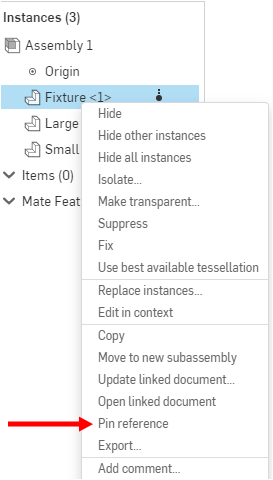
- 아이콘에 작은 압정 이미지가 표시됩니다.
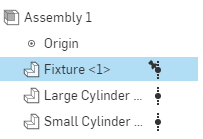
파란색 배경이 나타난 참조의 경우(최신 버전이 존재함을 나타냄), 고정된 신규 아이콘이 파란색 배경을 원으로 대체합니다. 예:

|
최신 버전이 존재함을 나타내는 참조 아이콘 |

|
최신 버전이 존재함을 나타내는 고정된 참조 아이콘 |
전체 업데이트 사용
관련된 새 버전에 대한 모든 참조를 업데이트하려면 툴바의 모두 업데이트 버튼을 클릭하십시오.

모두 업데이트 버튼은 반복되는 업데이트를 수행합니다. 즉, 최상위 레벨 어셈블리 내의 파트 또는 어셈블리에서 최신 버전을 사용할 수 있을 경우 참조 관리자의 최신 버전으로 업데이트 탭을 사용해 최상위 레벨 어셈블리에 업데이트를 적용하여, 필요에 따라 자동으로 버전을 생성할 수 있습니다.
예:
아래의 BOARD_ASSEMBLY에 있는 파트 목록에서 TRUCK_ASSEMBLY의 아이콘을 통해 포함된 하위 어셈블리가 오래된 것을 확인할 수 있습니다. 확장된 목록은 WHEEL_ASSEMBLY에 버전이 오래된 BEARING_OUTER 파트를 포함하는 BALL_BEARING 하위 어셈블리가 포함됨을 보여줍니다.
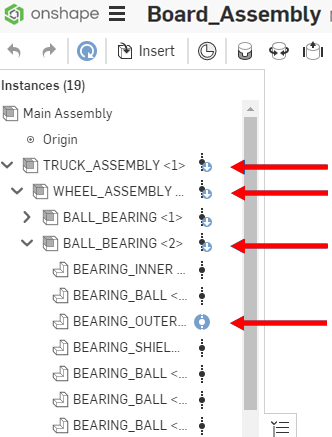
업데이트 옵션을 보려면 TRUCK_ASSEMBLY 옆에 있는 아이콘을 클릭하여 참조 관리자를 엽니다.
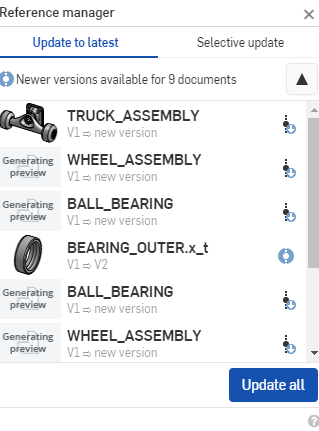
참조 관리자의 최신 버전으로 업데이트 탭에는 오래된 파트 또는 하위 어셈블리를 포함하고 있는 여러 하위 어셈블리가 표시됩니다. 이들 개체는 목록에서 최신 버전을 나열하지 않고 '새 버전'만 표시합니다. 이는 개체를 업데이트하기 위해서는 연결된 통합문서에서 새 버전을 생성해야 함을 의미합니다.
- TRUCK_ASSEMBLY
- WHEEL_ASSEMBLY
- 볼_베어링 1 -2 < >
- 볼_베어링 2 -2 < >
- 휠_어셈블리 2 -1 < >
BEARING_OUTER.x_t가 위의 목록에서 제외된 것을 확인하십시오. 이는 해당 파트가 실제로 이미 사용 가능한 최신 버전(V2)을 포함하기 때문입니다.
다른 분기에서 최신 버전을 사용할 수 있는 참조를 업데이트할 경우, 업데이트를 가져올 작업공간을 선택하라는 메시지가 표시됩니다. 해당 작업공간을 선택하면 분기에서 파트가 최신 버전으로 업데이트됩니다.
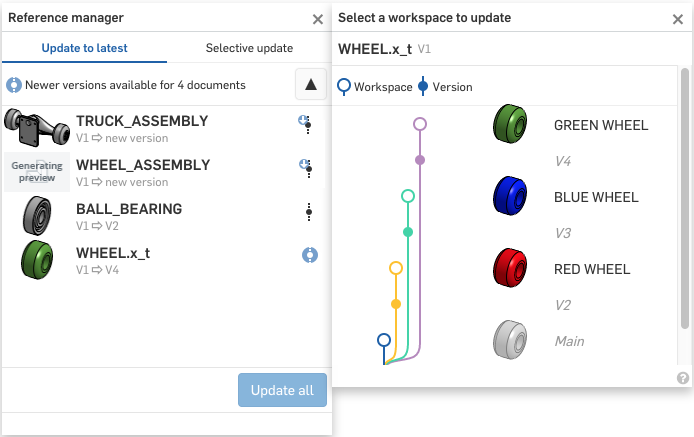
모두 업데이트를 클릭하면 다음이 발생합니다.
- 다음에 대해 새로운 버전이 생성됩니다.
TRUCK_ASSEMBLY
- WHEEL_ASSEMBLY
- 볼_베어링 1 -2 < >
- 볼_베어링 2 -2 < >
- 휠_어셈블리 2 -1 < >
- 해당 개체가 새로 생성된 버전으로 업데이트됩니다.
- BEARING_OUTER.x_t에는 이미 사용 가능한 최신 버전이 있으므로 새로운 버전이 생성되지 않고 이 개체는 V2로 업데이트됩니다.
참조 관리자 사용
참조 관리자는 연결된 참조를 업데이트할 버전을 결정하는 곳입니다. (위에서 설명한) 블랭킷 “최신 버전으로 업데이트” 명령을 수행하도록 선택하거나, “선택적 업데이트”를 사용하고 업데이트할 버전을 선택할 수 있습니다.
- 참조 관리자를 열려면 버전 또는 어셈블리의 최상위 부품 옆에 있는 삼각형 아이콘을 클릭하십시오.
또는 모두 업데이트 버튼을 클릭하여 어셈블리의 참조 관리자를 열 수 있습니다.
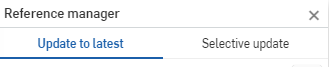
- 그러나 참조 관리자를 열고 선택적 업데이트 필터가 선택되었는지 확인하십시오.
모두 업데이트 사용에 대한 지침은 위의 내용을 참조하십시오.
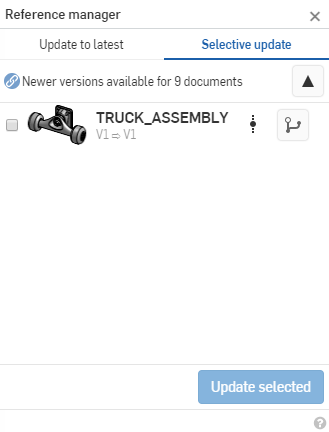
- 업데이트하려는 개체 옆의 상자를 선택합니다.
필요하면 버전 아이콘을 사용하여 해당 개체의 버전 및 히스토리 그래프를 열어 업데이트에 사용할 특정 버전을 선택할 수 있습니다. 원하는 경우 이전 버전으로 업데이트할 수 있습니다.
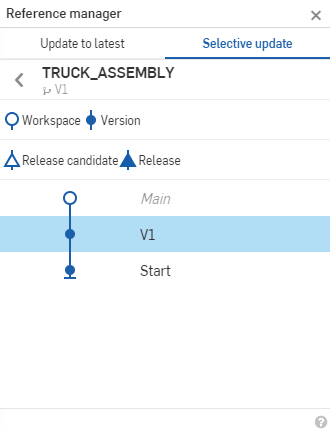
- 선택 항목 업데이트를 클릭합니다.
- 어셈블리 부품이 다른 문서로 이동되면 “최신 항목으로 업데이트” 명령 내에서 새 통합문서로 업데이트를 클릭할 수 있습니다.
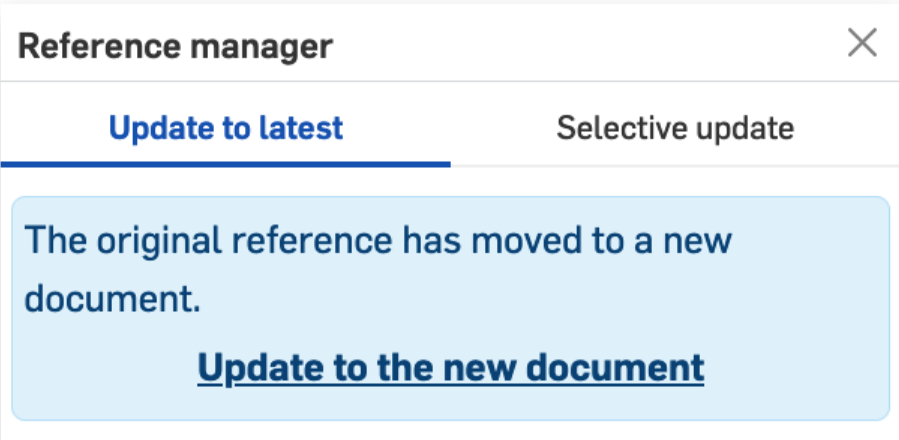
고정된 개체 업데이트
- 아이콘에 파란색 배경이 있을 경우, 최상위 레벨 어셈블리에서 업데이트할 수 있습니다. (이 아이콘에 파란색 배경이 없으면 먼저 개체의 하위 어셈블리로 이동하고, 거기서 해당 단계를 수행하십시오.)
- 고정된 개체 옆에 있는 아이콘을 클릭합니다.
고정된 개체가 오래되었는지, 최신 버전인지 상관없이 참조 관리자가 선택적 업데이트 필터로 열립니다.
이 방법은 최상위 레벨의 어셈블리에만 적용됩니다. 하위 어셈블리에 대해 고정된 하위 항목을 업데이트하려면 하위 어셈블리 자체로 이동해서 업데이트를 수행해야 합니다.
- 업데이트할 버전 또는 리비전을 선택하고 선택 항목 업데이트를 클릭합니다.
- 고정된 아이콘
 을 사용하여 고정된 파트만 표시하도록 목록을 필터링합니다.
을 사용하여 고정된 파트만 표시하도록 목록을 필터링합니다. - 리비전 아이콘
 을 사용하여 사용 가능한 최신 리비전이 있는 파트만 표시하도록 목록을 필터링합니다.
을 사용하여 사용 가능한 최신 리비전이 있는 파트만 표시하도록 목록을 필터링합니다. - 업데이트할 특정 버전을 선택하려면 버전 그래프 아이콘
 을 사용하여 개체의 버전 및 히스토리 그래프를 표시합니다.
을 사용하여 개체의 버전 및 히스토리 그래프를 표시합니다.
- 고정된 아이콘
- 선택 항목 업데이트를 클릭합니다.
팁
- 모두 업데이트를 사용하면 구형 버전이 아닌 항목이라도 모든 버전이 최신 버전으로 업데이트됩니다.
- 참조 관리자의 최신 버전으로 업데이트 탭은 통합문서에 쓰기 권한이 없는지를 나타냅니다. 참조 관리자에 쓰기 권한이 없는 통합문서가 나열되면 업데이트 버튼이 비활성화됩니다.